Dnes budeme diskutovať o najlepších spôsoboch sťahovania a aktualizácie ovládačov AMD RX 5700 XT na Windows 11, 10, 8, 7 PC.
Má vaša výkonná grafická karta AMD RX 5700 XT problémy? Vidíte neustále modrú alebo čiernu obrazovku? Aplikácia neustále padá alebo zamŕza? Nebojte sa, nie ste na všetko sami.
V skutočnosti existuje veľa používateľov počítačov so systémom Windows, ktorí čelili tomuto problému a stále majú rovnaké problémy. Dobrou správou však je, že problém možno vyriešiť len aktualizáciou ovládačov AMD RX 5700 XT na ich najnovšie verzie.
Aby sme vám pomohli, pripravili sme tento článok zameraný na tri najlepšie metódy na stiahnutie ovládača AMD RX 5700 XT pre Windows 11, 10 alebo staršie verzie. Ale skôr, ako začneme diskutovať o metódach, bolo by lepšie dozvedieť sa o AMD RX 5700 XT ovládač grafickej karty.
Čo znamená ovládač AMD RX 5700 XT?
Radeon RX 5700 XT, špeciálne navrhnutý pre náruživých hráčov, poskytuje vynikajúci výkon a herný zážitok bez závad. Pomocou tohto ovládača môžete zažiť robustnú, prispôsobenú a zrýchlenú hernú dynamiku.
Keď však príslušné ovládače zmiznú alebo budú zastarané, môžete sa stretnúť s mnohými problémami. Preto je dôležité pravidelne aktualizovať ovládače AMD RX 5700 XT.
Spôsoby sťahovania, inštalácie a aktualizácie ovládača AMD RX 5700 XT v systéme Windows 11, 10, 8, 7
Používatelia počítačov so systémom Windows môžu prevziať ovládač AMD RX 5700 XT manuálne alebo automaticky. Okrem toho môžu používatelia použiť aj predvolený nástroj Windows s názvom Správca zariadení. V tejto časti rozoberieme všetko, čo potrebujete vedieť o inštalácii ovládača AMD RX 5700. Bez ďalších okolkov začnime:
Metóda 1: Manuálne stiahnite ovládač AMD RX 5700 XT zo stránky výrobcu
Oficiálna webová stránka AMD neustále vydáva nové ovládače pre svoje grafické karty alebo procesory. Môžete teda vyhľadať iba presný ovládač, neskôr si ho stiahnuť a nainštalovať ručne. Tu je postup, ako stiahnuť a nainštalovať ovládač AMD RX 5700 XT z oficiálnej podpory:
- Choďte na oficiálna podpora AMD.
- Posúvajte sa nadol, kým neuvidíte sekciu vyhľadávania. A potom pod vyhľadávacím panelom vyberte Grafika.
- Potom vyberte sériu, napr. AMD Radeon 5700 Series.
- Vyberte Rad AMD Radeon RX 5700, potom AMD Radeon RX 5700 XT pokračovať.
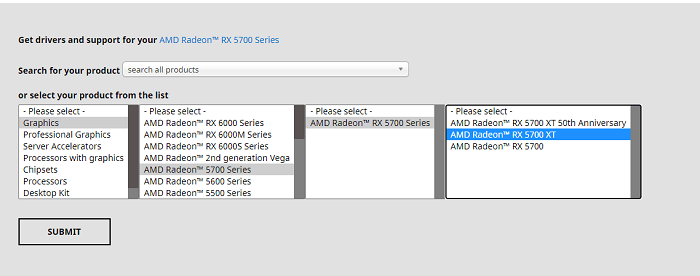
- Kliknite Predložiť pokračovať.
- Vyberte správny ovládač, ktorý je tiež kompatibilný s verziou vášho operačného systému Windows, a kliknite na Stiahnuť ▼ možnosť. Pozrite si obrázok nižšie ako referenciu.
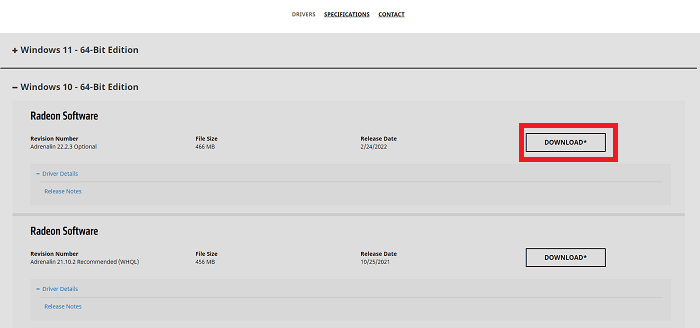
Potom dvakrát kliknite na stiahnutý súbor, aby ste ho otvorili a nainštalovali ovládače do počítača podľa pokynov na obrazovke. Reštartujte počítač a po aktualizácii ovládača skontrolujte, či grafická karta AMD RX 5700 XT funguje správne podľa očakávania.
Prečítajte si tiež: Stiahnutie a aktualizácia ovládača AMD GPIO pre Windows 10
Metóda 2: Použite nástroj Bit Driver Updater na automatickú inštaláciu ovládačov AMD RX 5700 XT (odporúča sa)
Zdá sa vám trochu ťažké alebo náchylné na chyby manuálne aktualizovať ovládače AMD z webovej stránky výrobcu? Nie je sa čoho obávať, stačí vyskúšať Bit Driver Updater.
Bit Driver Updater je jedným z najrelevantnejších a najjednoduchších spôsobov, ako nájsť a nainštalovať pravú verziu ovládačov pre PC. Najlepšia vec na tejto aplikácii je, že robí všetko sama bez toho, aby vyžadovala manuálnu pomoc zo strany používateľa. To znamená, že softvér automaticky rozpozná verziu operačného systému Windows spustenú na vašom počítači a potom pre ňu nájde najvhodnejšie ovládače.
Používateľ môže použiť svoju bezplatnú alebo profesionálnu verziu na automatickú aktualizáciu zastaraných ovládačov na počítači so systémom Windows. Je však potrebné poznamenať, že profesionálna verzia vyžaduje iba dve kliknutia na inštaláciu všetkých najnovších ovládačov systému Windows. A bezplatná verzia prichádza s čiastočne manuálnou funkciou, takže musíte aktualizovať ovládače jeden po druhom. Softvér dokáže zrýchliť výkon počítača až o 50 %. Ak chcete použiť tento nástroj, postupujte podľa pokynov uvedených nižšie:
- Stiahnite si a nainštalujte Bit Driver Updater z jeho oficiálnej webovej stránky. Môžete to urobiť zadarmo kliknutím na odkaz na stiahnutie nižšie.

- Spustite na svojom zariadení nástroj na aktualizáciu ovládačov a v ľavom paneli vyberte možnosť Skenovať.
- Počkajte na dokončenie skenovania ovládača.

- Skontrolujte výsledky skenovania a kliknite na tlačidlo Aktualizovať teraz zobrazené vedľa grafického ovládača AMD RX 5700 XT. A ak používate profesionálnu verziu, môžete naraz aktualizovať všetky zastarané ovládače.

To je všetko, v 4 jednoduchých krokoch, ktoré ľahko zvládnete aktualizovať chybné, chýbajúce a zastarané ovládače na vašom systéme. Keď je všetko hotové, reštartujte systém.
Metóda 3: Aktualizujte ovládače AMD RX 5700 XT v Správcovi zariadení
Správca zariadení je ďalší spôsob, ako nájsť najvhodnejšie ovládače pre grafickú kartu AMD RX 5700 XT. Ak chcete použiť túto metódu, postupujte podľa krokov uvedených nižšie:
- Otvorte dialógové okno Spustiť stlačením klávesov Win + R naraz.
- Do poľa Spustiť zadajte devmgmt.msc a stlačte Enter.

- Tým sa na obrazovke počítača otvorí Správca zariadení. Tu musíte nájsť a dvakrát kliknúť na grafické adaptéry.
- Kliknite pravým tlačidlom myši na svoj zastaraný ovládač AMD RX 5700 XT a vyberte si Aktualizujte softvér ovládača z kontextového okna.

- Nakoniec kliknite Automaticky vyhľadať aktualizovaný softvér ovládača možnosť.

Teraz buďte trpezliví, kým Správca zariadení nenájde a nenainštaluje dostupné ovládače AMD RX 5700 do vášho počítača.
Prečítajte si tiež: Aktualizujte ovládač AMD v systéme Windows 10 – stiahnite a nainštalujte jednoducho
Stiahnutie a aktualizácia ovládača AMD RX 5700 XT: HOTOVO
Dúfame, že vám táto inštalačná príručka pomôže aktualizovať ovládače AMD RX 5700 XT na Windows 11, 10, 8, 7 PC. Ak máte akékoľvek otázky, pochybnosti alebo ďalšie návrhy týkajúce sa tohto, povedzte nám to prostredníctvom sekcie komentárov nižšie.
Skôr ako pôjdete, prihláste sa na odber nášho bulletinu, kde nájdete ďalšie články alebo informácie týkajúce sa technológií. V neposlednom rade nás môžete sledovať aj na platformách sociálnych médií: Facebook, Pinterest, Instagram, alebo Twitter.